Debian 10 est presque prête à passer à la dernière version stable de Debian Linux. Cependant, comme il est relativement nouveau, certaines applications auxquelles les utilisateurs s’attendent sur Debian via des dépôts de logiciels ne sont pas encore prêtes. L’une des plus grandes applications qui ne prennent pas encore officiellement en charge Debian 10 avec un référentiel de logiciels dédié est Oracle VM VirtualBox. Actuellement, le site Web ne propose qu’un dépôt pour Debian 9 et les versions antérieures. Donc, si vous comptez sur VirtualBox et que vous êtes un utilisateur Debian 10, vous devrez chercher d’autres moyens d’obtenir Virtualbox 6 sur Debian 10.
Remarque: cette méthode implique l’activation de sources de logiciels tiers sur Debian. Si vous préférez utiliser Virtualbox d’une autre manière, cliquez sur «Tous Linux» sur le Site Web de VirtualBox pour plus d’informations.
Table des matières
Activer le repo
Au moment d’écrire cet article, le meilleur moyen d’obtenir VirtualBox 6 sur Debian 10 est d’utiliser le référentiel de logiciels Ubuntu 18.04 LTS. Cela ne veut pas dire qu’Oracle ne créera pas de dépôt Debian Buster autonome à l’avenir, mais si vous voulez des mises à jour régulières, c’est la voie à suivre.
Pour activer le dépôt, commencez par créer une sauvegarde de votre liste de sources. Cette sauvegarde garantira qu’en cas de problème, vos dépôts sont en sécurité.
su - cp /etc/apt/sources.list /etc/apt/sources.list.bak
Avec tout sauvegardé, ouvrez le fichier sources dans l’éditeur de texte Nano.
nano -w /etc/apt/sources.list
Faites défiler vers le bas du fichier et recherchez un espace ouvert. Appuyez ensuite sur Entrée sur le clavier pour créer une nouvelle ligne. Sur la nouvelle ligne, ajoutez le code ci-dessous. Cette ligne de code est un commentaire, qui vous rappellera quel référentiel vous ajoutez.
# Repo VirtualBox Ubuntu
Appuyez sur Entrée une deuxième fois sous le code que vous venez d’ajouter et collez la deuxième ligne de code dans le fichier. Dans cette ligne, vous ajouterez le référentiel logiciel réel.
deb [arch=amd64] https://download.virtualbox.org/virtualbox/debian contrib bionique
De là, vous pouvez enregistrer le fichier Sources.list dans Nano en appuyant sur Ctrl + O sur le clavier. Ensuite, lorsque vos modifications sont enregistrées avec succès, fermez l’éditeur en appuyant sur Ctrl + X.
Configurer la clé repo
Le nouveau référentiel de logiciels VirtualBox est configuré sur Debian Linux, mais il n’est pas encore prêt à être utilisé, car le dépôt n’a pas configuré la clé GPG signée. Sans cette clé, votre système Debian refusera de rafraîchir le dépôt, allant jusqu’à l’appeler un risque de sécurité.
Pour que la clé fonctionne, vous devez d’abord la télécharger à partir d’Oracle. Ouvrez un terminal et accédez au répertoire / tmp avec CD. Ensuite, récupérez le fichier clé.
cd /tmp wget https://www.virtualbox.org/download/oracle_vbox_2016.asc
À l’aide de la commande apt-key, chargez le fichier oracle_vbox_2016.asc sur votre système Debian 10.
sudo apt-key add oracle_vbox_2016.asc
Une fois la clé repo opérationnelle sur Debian 10, passez à l’étape suivante du guide.
Actualisation des sources logicielles
Maintenant que le référentiel de logiciels VirtualBox est configuré et que le fichier de clé est chargé dans le système, il est temps de mettre à jour Debian pour terminer la configuration du référentiel de logiciels. Pour ce faire, vous devez exécuter la commande apt-get update.
sudo apt-get update
En supposant que vous ayez correctement configuré le fichier de clé sur votre PC Linux, le système de gestion des paquets de Debian vous permettra de tout rafraîchir, et le référentiel du logiciel VirtualBox fonctionnera sur Debian 10. Pour terminer, exécutez la commande upgrade pour installer les mises à jour système en attente.
sudo apt-get upgrade -y
Installez VirtualBox
L’installation d’Oracle VM VirtualBox est très facile à faire sur Debian 10 maintenant que le référentiel de logiciels est configuré, que la clé fonctionne et que tout est à jour. Pour obtenir le logiciel, ouvrez un terminal et entrez la commande ci-dessous.

apt-get install virtualbox-6*
En plus d’avoir la dernière version absolue de VirtualBox, vous pourrez également installer les versions 5.2 et 5.1 avec:
apt-get install virtualbox-5.2*
Ou
apt-get install virtualbox-5.1*
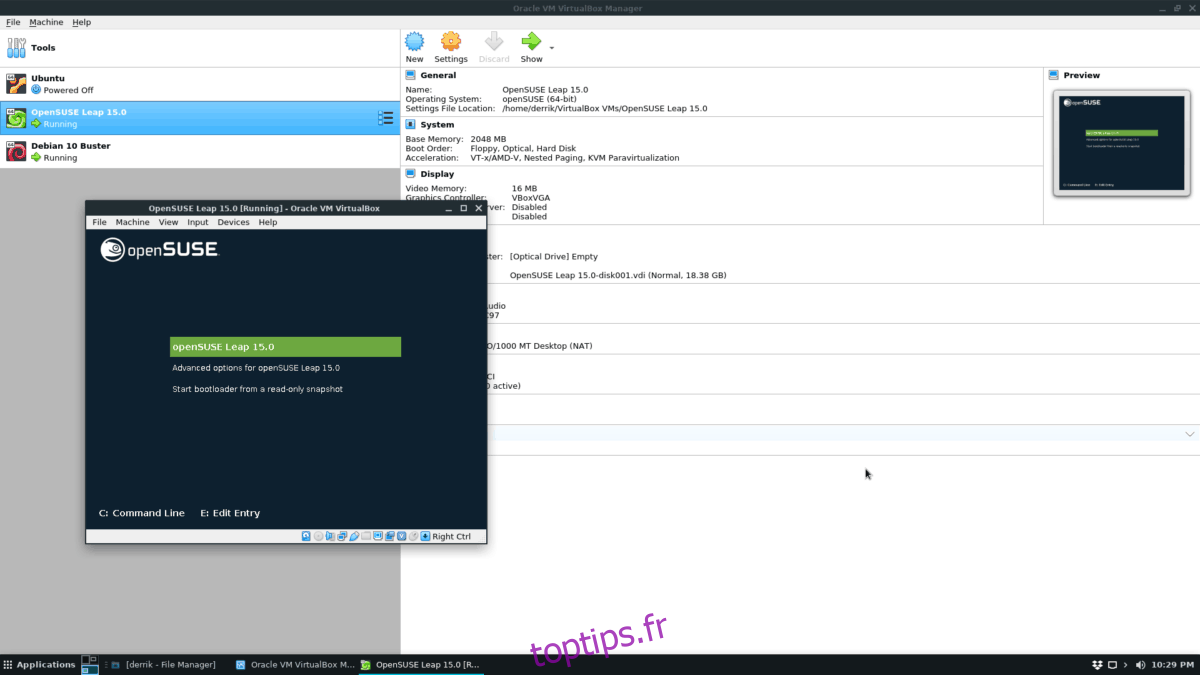
Lorsque le gestionnaire de paquets Debian aura fini de télécharger et d’installer des paquets, VirtualBox sera prêt à être utilisé!
Désinstaller VirtualBox
Vous ne voulez plus utiliser VirtualBox sur votre système Debian 10? Voici comment vous en débarrasser rapidement. Tout d’abord, ouvrez une fenêtre de terminal et désinstallez le package du système.
su -
apt-get remove virtualbox-6* --purge
Ou
apt-get remove virtualbox-5.2* --purge
Ou
apt-get remove virtualbox-5.1* --purge
Ensuite, vous devez supprimer votre fichier Sources.list actuel du système à l’aide de la commande rm.
cd /etc/apt/ rm sources.list
Après avoir supprimé le fichier sources, déplacez le fichier sources.list.bak pour qu’il devienne maintenant le nouveau fichier sources.list.
mv sources.list.bak sources.list
Exécutez la commande update pour actualiser les sources logicielles de Debian 10.
apt update
Désinstallez toutes les dépendances de VirtualBox qui restent installées (le cas échéant) à l’aide de la commande autoremove.
apt-get autoremove

